Hãy nêu các bước đăng nhập vào để luyện tập bằng phần mềm Finger Break Out ?

Những câu hỏi liên quan
Nêu các bước sử dụng phần mềm Basic Mouse Skills để luyện tập thao tác di chuyển chuột.
Các bước sử dụng phần mềm Basic Mouse Skills để luyện tập thao tác di chuyển chuột:
Bước 1: Nháy đúp chuột vào biểu tượng phần mềm Basic Mouse Skills trên màn hình nền để khởi động phần mềm.
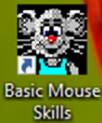
Bước 2: Khi màn hình phần mềm hiện ra, nhấn phím bất kì trên bàn phím hoặc nháy chuột để bắt đầu
Bước 3: Trên màn hình sẽ xuất hiện một hình vuông, nhiệm vụ của em là di chuyển con trỏ chuột đến vị trí hình vuông đó và thực hiện thao tác với chuột.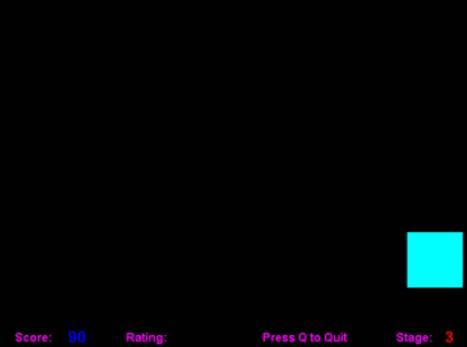
Luyện tập theo 5 mức:
Mức 1: Luyện thao tác di chuyển chuột.
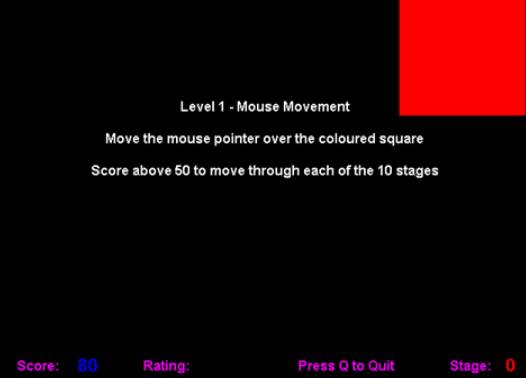
Mức 2: Luyện thao tác nháy chuột.
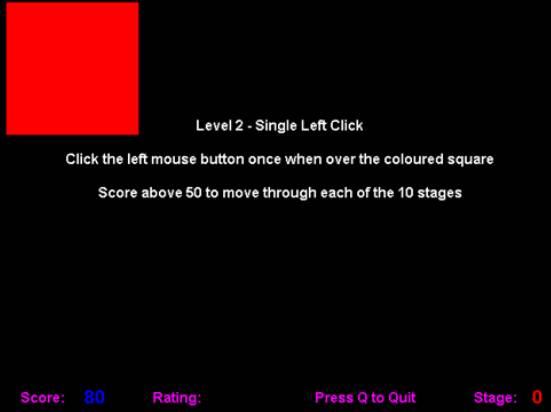
Mức 3: Luyện thao tác nháy đúp chuột.
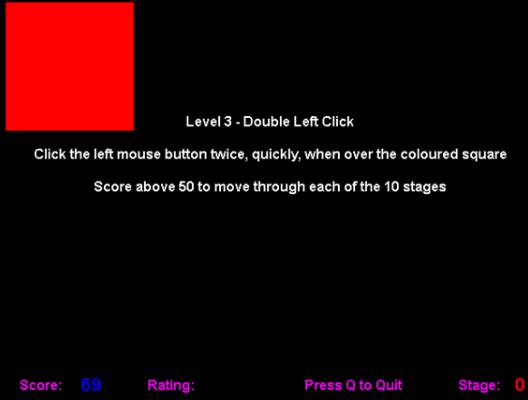
Mức 4: Luyện thao tác nháy nút phải chuột.
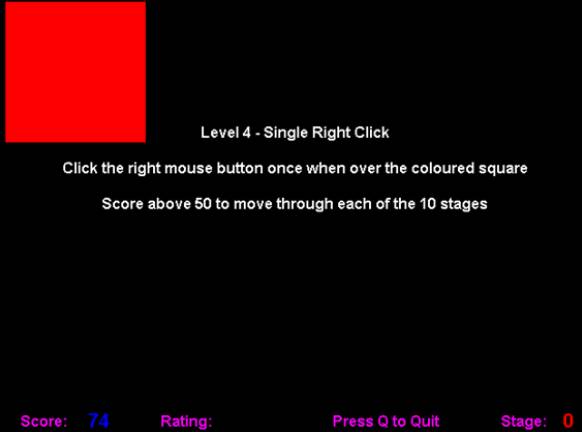
Mức 5: Luyện thao tác kéo thả chuột.
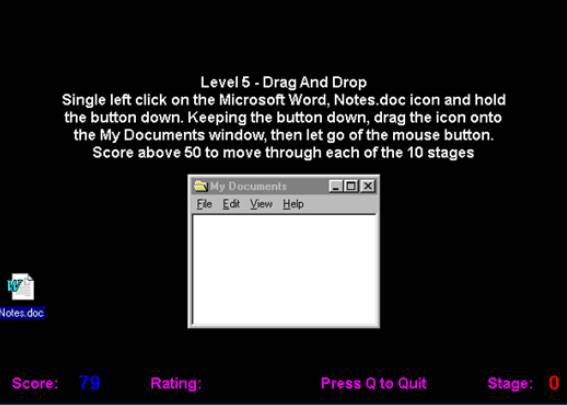
- Ở các mức 1, 2, 3, 4 trên màn hình sẽ xuất hiện một hình vuông, các hình vuông sẽ xuất hiện ngẫu nhiên trên màn hình với kích thước ngày càng nhỏ. Kết thúc mỗi mức độ, em sẽ nhận được thông báo. Nhấn phím bất kì để chuyển sang mức độ tiếp theo.
- Ở mức độ 5 trên màn hình sẽ có một cửa sổ nhỏ và một biểu tượng. Nhiệm vụ của em là kéo thả biểu tượng vào trong cửa sổ đó.
+ Nhấn phím N để chuyển sang mức tiếp theo.
+ Nhấn phím F2 để luyện tập lại từ đầu.
+ Nhấn phím Q để kết thúc luyện tập.
Bước 4: Tổng kết: Khi kết thúc mức luyện tập phần mềm sẽ đưa ra tổng điểm của em.
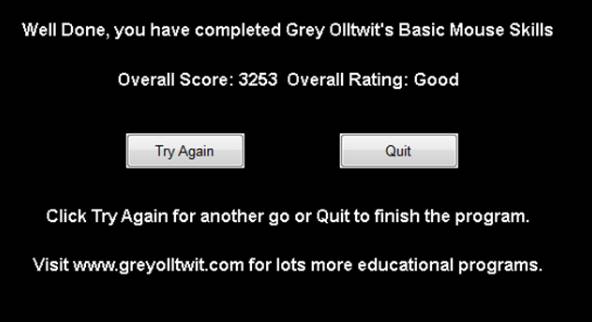
Đúng 0
Bình luận (0)
Nêu các bước nhập nốt nhạc vào khuông nhạc trong phần mềm Musescore?
- Bước 1. Nhấn phím N
- Bước 2. Nhấn chọn trường độ nốt nhạc trên thanh công cụ
- Bước 3. Nhấn chọn Vị trí cao độ nốt nhạc muốn nhập lên khuông nhạc
- Bước 4. Lần lượt nháy vào dòng kẻ thích hợp để nhập nốt nhạc đến khi hoàn thành bản nhạc, nhấn phím ESC để kết thúc qúa trình nhập nốt nhạc.
-Bước 1: Điểm khởi đầu
-Bước 2: Chế độ 'Nhập nốt'
-Bước 3: Về trường độ của nốt nhạc (hay dấu lặng)
-Bước 4: Nhập cao độ
-Các phím tắt khác
Nhấn phím N.
Nhấn chọn trường độ nốt nhạc trên thanh công cụ.
Nhấn chọn vị trí cao độ nốt nhạc muốn nhập lên khuôn nhạc.
Lần lượt nháy vào dòng kẻ thích hợp để nhập nốt nhạc đến khi hết đoạn/bản nhạc, nhấn phim ESC kết thúc quá trình nhập nốt nhạc.
Xem thêm câu trả lời
Câu 42. Em hãy nêu các bước tạo bảng trong MS word
Câu 43. Em hãy nêu các bước tạo swo đồ tư duy bằng phần mềm MindMaple Lite
giúp mik với!!
refer
câu 1
Bước 1: Đặt trỏ chuột tại vị trí bạn muốn thêm bảng, chọn Insert > Chọn Table > Chọn Insert Table. Bước 2: Nhập số cột của bảng trong phần Number of columns > Nhập số hàng của bảng trong phần Number of rows. Sau cùng nhấn OK để tạo bảng.
câu 2
Bước 1: Khởi động phần mềm Mindmaple Lite
Bước 2: Tạo sơ đồ tư duy mới:
1. Nháy chuột vào File
2. Chọn New
3. Chọn một mẫu
4. Nháy chuột vào Create.

Sơ đồ tư duy được tạo ra với chủ đề chính là một khung  . Nháy chuột vào khung để nhập chủ đề chính
. Nháy chuột vào khung để nhập chủ đề chính 
Bước 3: Tạo chủ đề
Nháy chuột vào ô để chọn chủ đề chính.Chọn Insert/ Subtopic để tạo một chủ đề nhánh, thực hiện tương tự với các chủ để nhánh khác và các nội dung trong nhánh
để chọn chủ đề chính.Chọn Insert/ Subtopic để tạo một chủ đề nhánh, thực hiện tương tự với các chủ để nhánh khác và các nội dung trong nhánh
Đúng 0
Bình luận (0)
Tham khào:
Câu 42:
Bước 1: Đặt trỏ chuột tại vị trí bạn muốn thêm bảng, chọn Insert > Chọn Table > Chọn Insert Table.
Bước 2: Nhập số cột của bảng trong phần Number of columns > Nhập số hàng của bảng trong phần Number of rows. Sau cùng nhấn OK để tạo bảng.
Câu 43:
Bước 1: Khởi động iMindMap > Nhấn vào Create new > Chọn MindMap.
Bước 2: Thực hiện chọn sơ đồ tư duy bạn muốn.
Bước 3: Nhập thông tin cho sơ đồ của bạn > Nhấn Create mind map.
Bước 4: Sau đó sẽ có 1 hướng dẫn hiện lên > Nếu bạn muốn vào thực hiện vẽ sơ đồ ngay thì bạn hãy nhấn vào Exit Guide.
Đúng 1
Bình luận (0)
Câu 41:
Bước 1: Đặt trỏ chuột tại vị trí bạn muốn thêm bảng, chọn Insert > Chọn Table > Chọn Insert Table.
Bước 2: Nhập số cột của bảng trong phần Number of columns > Nhập số hàng của bảng trong phần Number of rows. Sau cùng nhấn OK để tạo bảng.
Câu 42:
Bước 1: Khởi động phần mềm Mindmaple Lite
Bước 2: Tạo sơ đồ tư duy mới:
1. Nháy chuột vào File
2. Chọn New
3. Chọn một mẫu
4. Nháy chuột vào Create.
Đúng 0
Bình luận (0)
Xem thêm câu trả lời
câu 1: em hãy nêu các bước để truy cập vào một trang webCâu 2: Hãy nêu khái niệm và lợi ích của internet ? Người sử dụng internet để làm gì?câu 3; Để gửi một tấm ảnh cho bạn của em qua hộp thư điện tử em thực hiện như thế nào?Câu 4: Để đăng nhập hộp thư điện tử, xem nội dung thư và đăng xuất em thực hiện như thế nào?Câu 5: Nêu các bước để tìm kiếm thông tin trên Internet?
Đọc tiếp
câu 1: em hãy nêu các bước để truy cập vào một trang web
Câu 2: Hãy nêu khái niệm và lợi ích của internet ? Người sử dụng internet để làm gì?
câu 3; Để gửi một tấm ảnh cho bạn của em qua hộp thư điện tử em thực hiện như thế nào?
Câu 4: Để đăng nhập hộp thư điện tử, xem nội dung thư và đăng xuất em thực hiện như thế nào?
Câu 5: Nêu các bước để tìm kiếm thông tin trên Internet?
câu 1:
Bước 1: vào địa chỉ truy cập trang web
bước 2: gõ từ cần tìm kiếm thông tin
Bước 3: ENter
Bước4: tìm nội dung phù hợp
câu 2:
lợi ích:
Cung cấp kho kiến thức, thông tin khổng lồ; Kết nối tiện lợi, nhanh chóng và thú vị hơn; Mở ra cơ hội làm việc và kiếm tiền từ Internet; Đa dạng hóa và đơn giản hóa việc học tập; Mua sắm trực tuyến dễ dàng hơn;....
câu 3:
B1:Vào ứng dụng Gmail
B2:Nhấn vào biểu tượng ô vuông. để soạn thư.
B3:Nhập địa chỉ email người nhận.
B4.Bấm vào biểu tượng ảnh. và tick chọn các ảnh muốn gửi.
B5.Nhấn biểu tượng dấu mũi tên hướng lên. để gửi ảnh qua Gmail.
câu 4:
Để đăng nhập hộp thư điện tử, ta cần:
1. Truy cập trang web cung cấp dịch vụ thư điện tử.
2. Đăng nhập vào hộp thư điện tử bằng cách gõ tên đăng nhập, mật khẩu rồi nhấn Enter (hoặc nháy nút Đăng nhập).
* các bước thực hiện việc soạn thư mới và gửi thư:
1. Đăng nhập hộp thư điện tử
2.Muốn soạn thảo một thư mới, em cần đăng nhập vào hộp thư, sau đó nháy lên nút "COMPOSE" ("SOẠN") ở khung cửa sổ bên trái để mở cửa sổ soạn thảo:
để xem nội dung thư:
Theo chỉ dẫn trên trang này, có thể thực hiện những thao tác sau:
– Đọc thư:
+ Nháy chuột vào Hộp thư đến để xem danh sách các thư;
+ Nháy chuột vào phần tiêu đề của thư muốn đọc.
– Soạn thư và gửi thư:
+ Nháy chuột vào Soạn thư để soạn một thư mới;
+ Gõ địa chỉ người nhận vào ô Người nhận;
+ Soạn nội dung thư;
+ Nháy chuột vào nút Gửi để gửi thư.
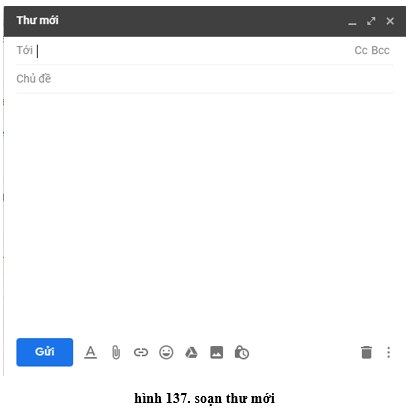
– Đóng hộp thư: Nháy chuột vào nút Đăng xuất để kết thúc khi không làm việc với hộp thư nữa.
3. Đăng xuất
Bước 1: truy cập vào địa chỉ https://mail.google.com từ trình duyệt web và đăng nhập vào tài khoản.
Bước 2: Nhấp vào hình đại diện chọn [Đăng xuất] (Logout)
câu 5:
Bước 1: Mở trình duyệt (chrome, cốc cốc, firefox, opera…)
Bước 2: Nhập địa chỉ máy tìm kiếm.
Bước 3: Nhập từ khóa tìm kiếm.
Bước 4: Lựa chọn kết quả tìm kiếm.
có gì sai mọi ngừoi góp ý nhé!
chúc cậu học tốt
Đúng 0
Bình luận (2)
Em hãy nêu các bước tô màu bằng màu vẽ trong phần mềm Paint?
Các bước tô màu bằng màu vẽ trong phần mềm Paint:
- Bước 1: Chọn công cụ tô màu.
- Bước 2: Nháy chuột để chọn màu vẽ để tô.
- Bước 3: Nháy chuột vào vùng muốn tô màu
Ở bước 1 nếu không nêu được tên công cụ là công cụ tô màu thì chỉ cho
Đúng 0
Bình luận (0)
Em hãy nêu các bước tạo sơ đồ tư duy bằng phần mềm MindMaple Lite
Tham khảo:
Bước 1: Khởi động phần mềm Mindmaple Lite
Bước 2: Tạo sơ đồ tư duy mới:
1. Nháy chuột vào File
2. Chọn New
3. Chọn một mẫu
4. Nháy chuột vào Create.

Sơ đồ tư duy được tạo ra với chủ đề chính là một khung  . Nháy chuột vào khung để nhập chủ đề chính
. Nháy chuột vào khung để nhập chủ đề chính 
Bước 3: Tạo chủ đề
Nháy chuột vào ô để chọn chủ đề chính.Chọn Insert/ Subtopic để tạo một chủ đề nhánh, thực hiện tương tự với các chủ để nhánh khác và các nội dung trong nhánh
để chọn chủ đề chính.Chọn Insert/ Subtopic để tạo một chủ đề nhánh, thực hiện tương tự với các chủ để nhánh khác và các nội dung trong nhánh
b) Để chỉnh sửa màu sắc cho được lối vào Design Tools – Style  và vào phần Branch Style
và vào phần Branch Style 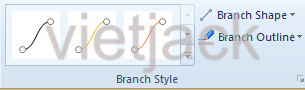 để chỉnh sửa.
để chỉnh sửa.
Trong thẻ Home chọn vào chức năng Icon Marker hoặc Picture  để thêm hình ảnh hoặc biểu tượng,…
để thêm hình ảnh hoặc biểu tượng,…
Đúng 2
Bình luận (4)
* Khởi động Mindmaple:
Bước 1: Khởi động phần mềm Mindmaple
Bước 2: Chọn Map Themes
Bước 3: Chọn Mindmaple
Bước 4: Nháy Ok
* Tạo chủ đề chính của Mindmaple:
Bước 1:Nháy chuột vào Central Topic
Bước 2:Nhập tên chủ đề chính
*Tạo chủ đề nhánh của Mindmaple:
Bước 1: Chọn Insert
Bước 2: Chọn Subtopic
Bước 3: Tạo nên chủ đề nhánh
Đúng 0
Bình luận (0)
Em hãy nêu các bước tô màu bằng màu vẽ trong phần mềm Paint? (2 điểm)
Các bước tô màu bằng màu vẽ trong phần mềm Paint?
- Nháy chuột để chọn công cụ tô màu trong hộp công cụ. (1điểm. Nếu không nêu được tên công cụ là công cụ tô màu thì trừ đi 0.5 điểm).
- Nháy chuột chọn màu vẽ để tô (0.5 điểm)
- Nháy chuột vào vùng muốn tô màu (0.5 điểm)
Đúng 0
Bình luận (0)
Em hãy nêu các bước tô màu bằng màu nền trong phần mềm Paint? (2 điểm)
Các bước tô màu bằng màu nền trong phần mềm Paint: (0.25 điểm)
- Bước 1: Chọn công cụ tô màu. (0.75 điểm)
- Bước 2: Nháy nút phải chuột để chọn màu tô. (0.5 điểm)
- Bước 3: Nháy nút phải chuột vào vùng muốn tô màu (0.5 điểm)
Ở bước 1 nếu không nêu được tên công cụ là công cụ tô màu thì chỉ cho 0.25 điểm
Đúng 0
Bình luận (0)
Cho bảng tính kết quả học tập. Em hãy nêu các bước sao chép bảng kết quả học tập sang phần mềm powpoint và lưu lại với tên của em.
Êu tính ra đề ko có cái bảng nào luôn ấy, giả sử có bảng thì chắc là như vầy:
TH1( Bảng tính dưới dạng văn bản)
B1: bôi đen tất cả bảng tính rồi ctrl+C
B2: Chuyển sang slide powerpoint cần thêm rồi ấn ctrl+V
TH2( Bảng tính duois dạng hình ảnh)
B1: Chuột phải vào hình ảnh
B2: chọn sao chép hình ảnh
B3:Chuyển sang slide powerpoint cần thêm rồi ấn ctrl+V
Hỏi cô cho chắc :))
Đúng 0
Bình luận (0)






















